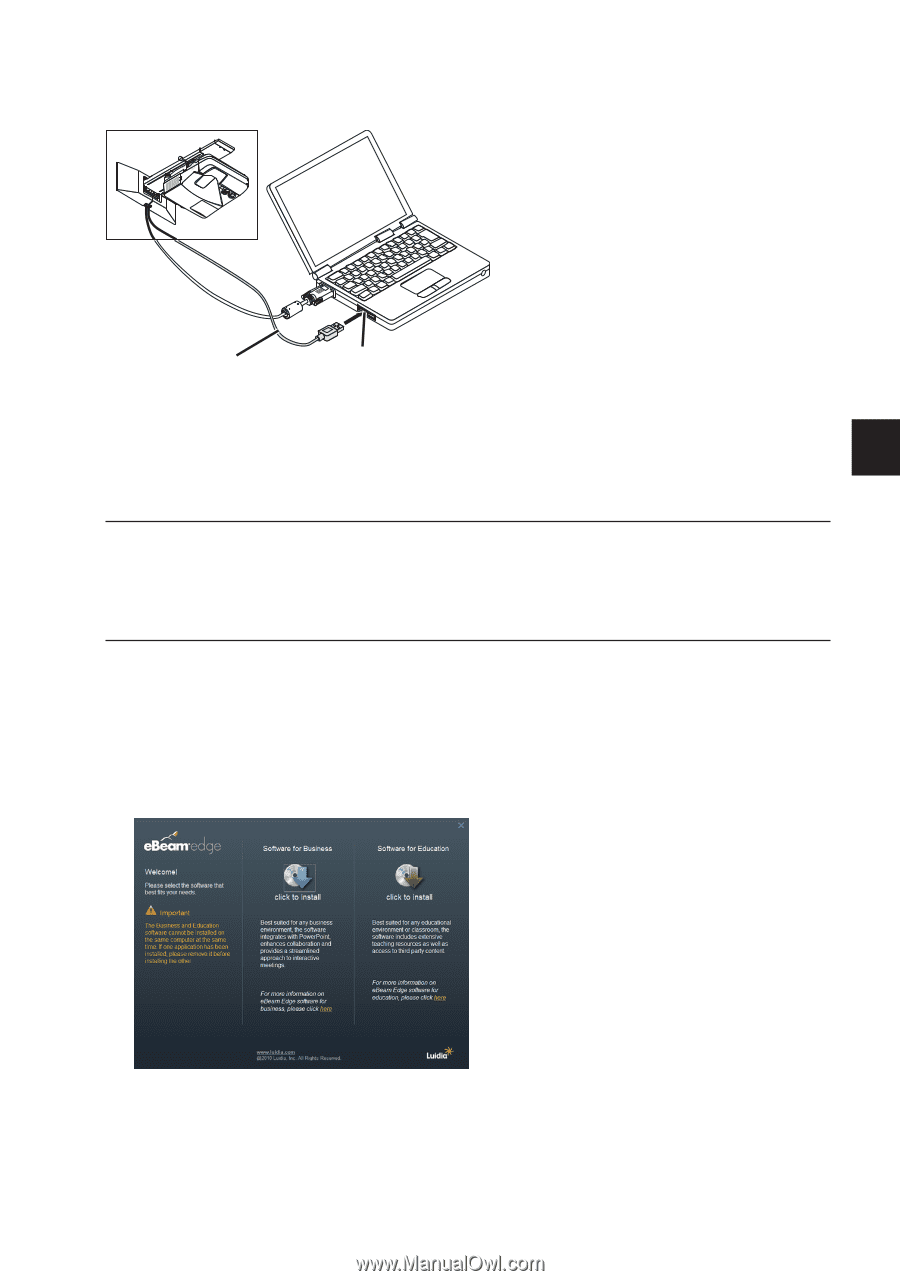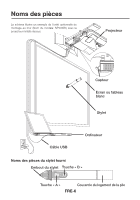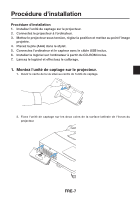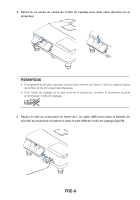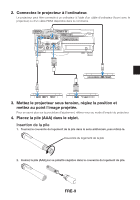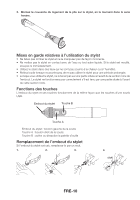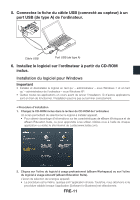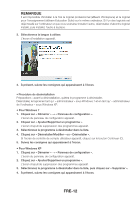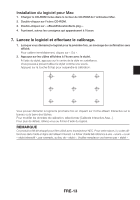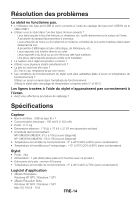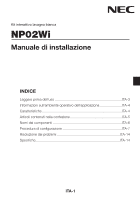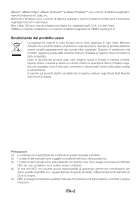NEC NP-UM330X NP02Wi Installation Manual - Page 43
Installez le logiciel sur l'ordinateur à partir du CD-ROM
 |
View all NEC NP-UM330X manuals
Add to My Manuals
Save this manual to your list of manuals |
Page 43 highlights
5. Connectez la fiche du câble USB (connecté au capteur) à un port USB (de type A) de l'ordinateur. Câble USB Port USB (de type A) 6. Installez le logiciel sur l'ordinateur à partir du CD-ROM inclus. Installation du logiciel pour Windows Important • Installez et désinstallez le logiciel en tant qu' « administrateur » sous Windows 7 et en tant qu' « administrateur de l'ordinateur » sous Windows XP. • Quittez toutes les applications en cours avant de lancer l'installation. Si d'autres applications sont en train de fonctionner, l'installation peut ne pas se terminer correctement. • Procédure d'installation 1. Chargez le CD-ROM inclus dans le lecteur de CD-ROM de l'ordinateur. Un écran permettant de sélectionner le logiciel à installer apparaît. • Pour obtenir davantage d'informations sur les caractéristiques de eBeam Workspace et de eBeam Education Suite, ou pour apprendre à les utiliser, référez-vous à l'aide de chaque application ou visitez le site internet de Luidia (www.luidia.com). 2. Cliquez sur l'icône du logiciel à usage professionnel (eBeam Workspace) ou sur l'icône du logiciel à usage éducatif (eBeam Education Suite). L'écran de sélection de la langue apparaît. • La procédure est la même, quelque soit l'application choisie. Toutefois, nous décrivons ici la procédure valable lorsque l'application [Software for Business] est sélectionnée. FRE-11